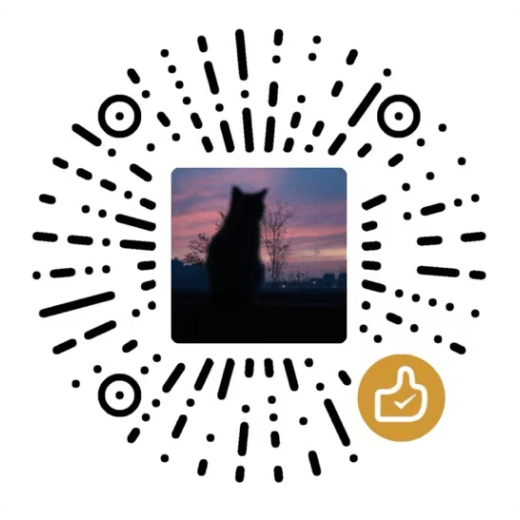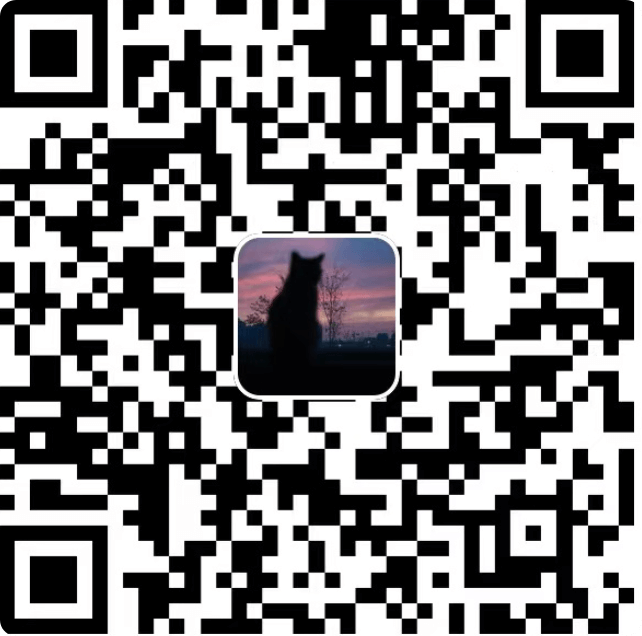Windows 11 Hyper-V 虚拟化 GPU 给 Windows 10 虚拟机
一、小老弟今日弄点什么?
继上篇 Windows 11 使用 Hyper-V 安装 Windows 10 虚拟机 之后,我们来搞一下 GPU 虚拟化。
二、当前显卡情况
安装好 Windows 10 虚拟机后,在设备管理里可查看显卡情况,是不能识别到我物理机的 RX5600 XT 的:
跑一下鲁大师,FPS 不到 1,还不如 PPT 呐:
接下来我们就搞一下 GPU 虚拟化,让虚拟机也能吃上 GPU。
三、我的环境
我的物理机是 Windows 11 22H2 版本:
虚拟机安装的 Windows 10 22H2 版本:
镜像不是特意挑的,至于版本号一样纯属巧合,我一般喜欢在用的时候下载一个当时最新的版本。
四、Windows 10 虚拟机设置
首先关闭 Windows 10 虚拟机,在虚拟机 设置 里关闭 检查点:
五、物理执行命令
物理机上以管理员身份打开 PowerShell,执行以下命令,注意把其中 win10 换成你的虚拟机名字,我这里是 win10:
1 | $vm = "win10" |
六、复制显卡驱动到虚拟机
在物理机上的设备管理器中,找到显卡驱动,右键 -> 属性 -> 驱动程序详细信息:
在弹出的窗口中往下拉,找到 不是以盘符开头的,一大堆相似内容开头的 文件夹名称,便是显卡驱动文件夹,比如我这里是 u0404579.inf_amd64_89599f81cb58902d:
打开 文件资源管理器,在地址栏直接粘贴以下路径,然后回车:
1 | C:\Windows\System32\DriverStore\FileRepository |
找到刚刚显卡驱动文件夹,把它复制到桌面上备用。
连接上虚拟机,进入到 C:\Windows\System32 文件夹下,创建文件夹 HostDriverStore,再进入到 HostDriverStore 文件夹下创建 FileRepository 文件夹,最终的路径为,然后进入到这个目录:
1 | C:\Windows\System32\HostDriverStore\FileRepository |
复制物理机桌面上的显卡驱动文件夹到虚拟机的桌面上(注意不能直接复制到虚拟机的 C:\Windows\System32\HostDriverStore\FileRepository 里,会报错),然后再将其移动到 C:\Windows\System32\HostDriverStore\FileRepository 里。
N 卡 还需要将物理机的
C:\Windows\System32\nvapi64.dll复制到虚拟机的C:\Windows\System32\nvapi64.dll。
重启。
七、验收
重启后再次进入到设备管理器里查看驱动情况可以看到正常识别:
我听到了显卡风扇的狂怒(它在客厅,我在次卧):
哎我怎么感觉鲁大师强送的右侧这个 Dock 挺好用啊?